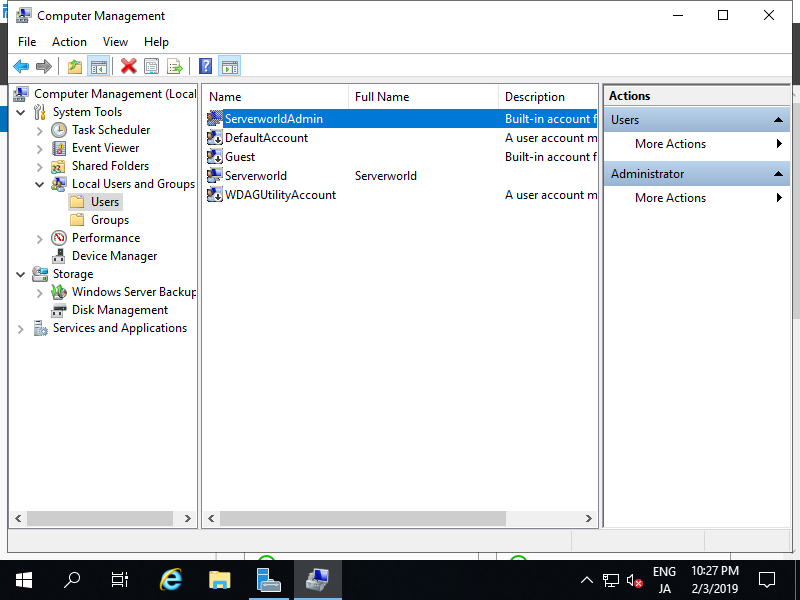Thay đổi Username Admin
Bạn mở PowerShell với quyền quản trị và cấu hình như sau.
Windows PowerShell
Copyright (C) Microsoft Corporation. All rights reserved.
# for example, change the name [Administrator] to [ServerworldAdmin]
PS C:\Users\Administrator> Rename-LocalUser -Name "Administrator" -NewName "ServerworldAdmin"
PS C:\Users\Administrator> Get-LocalUser
# changed
Name Enabled Description
---- ------- -----------
DefaultAccount False A user account managed by the system.
Guest False Built-in account for guest access to the computer/domain
Serverworld True Administrator of this Computer
ServerworldAdmin True Built-in account for administering the computer/domain
sshd True
WDAGUtilityAccount False A user account managed and used by the system for Windows Defender Application Guard scen...
Mở Server Manager chọn Tools > Computer Management.
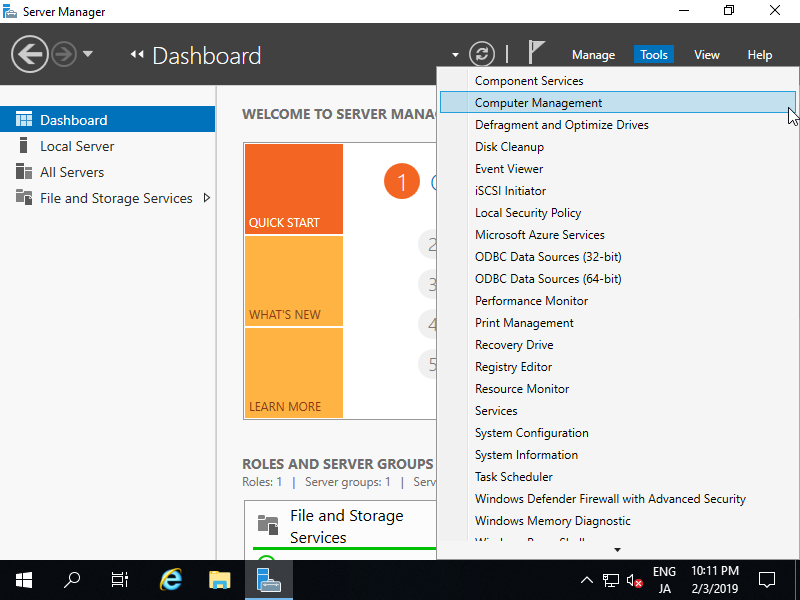
Mở Local Users and Groups > Users ở bên trái và nhấp chuột phải vào Administrator, rồi chọn Rename ở bên phải. Sau đó, thay đổi bất kỳ tên nào bạn thích(Ở đây mình đổi là:”ServerworldAdmin”).

Vậy là tên Admin đã thay đổi thành công.